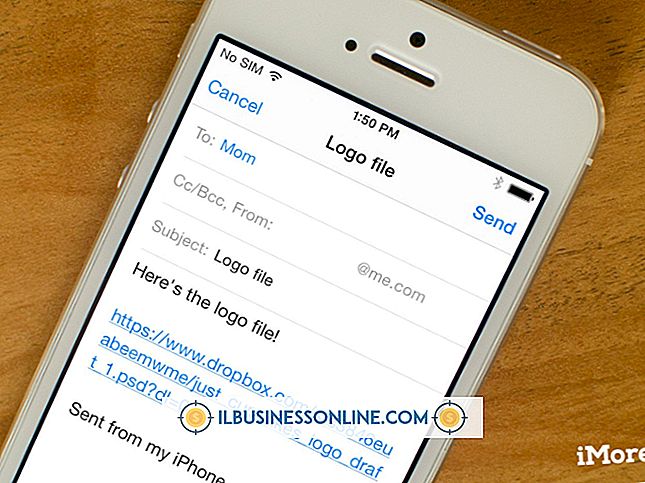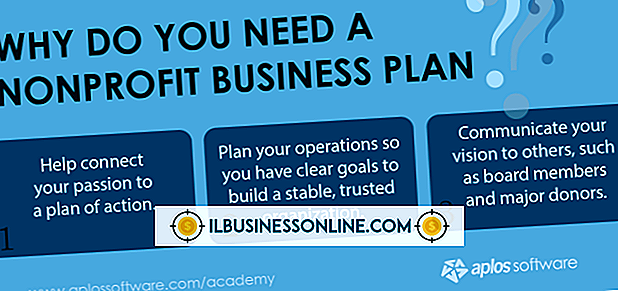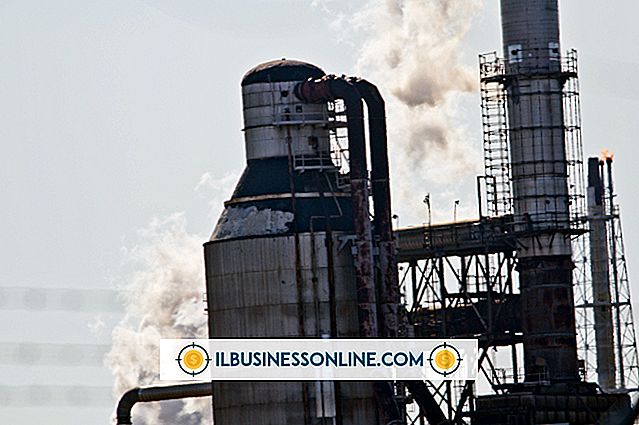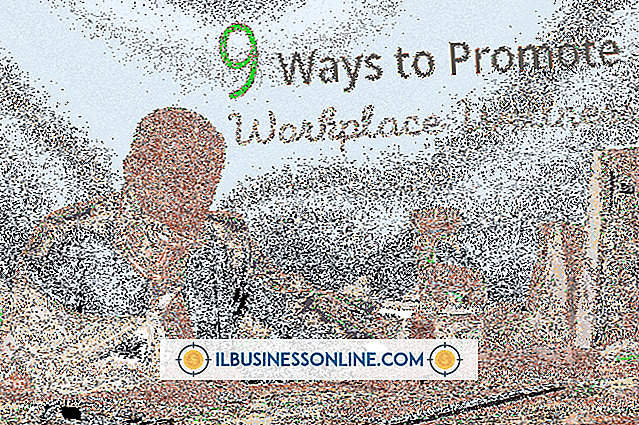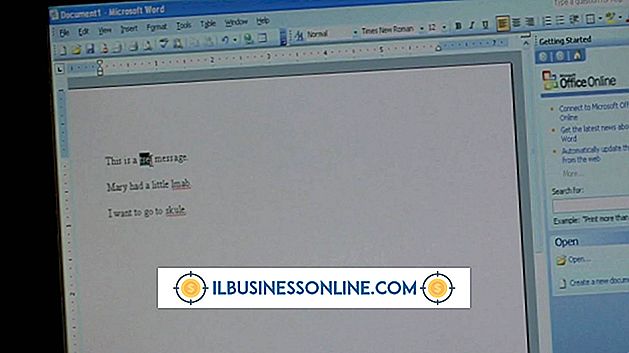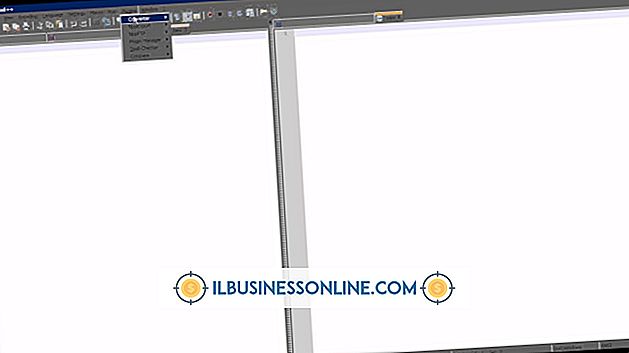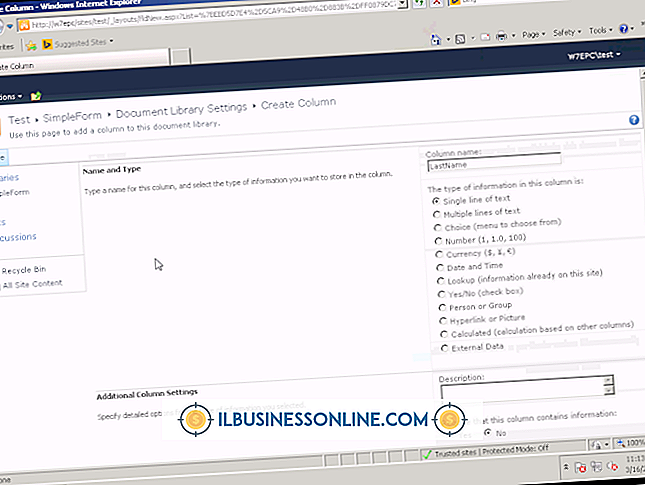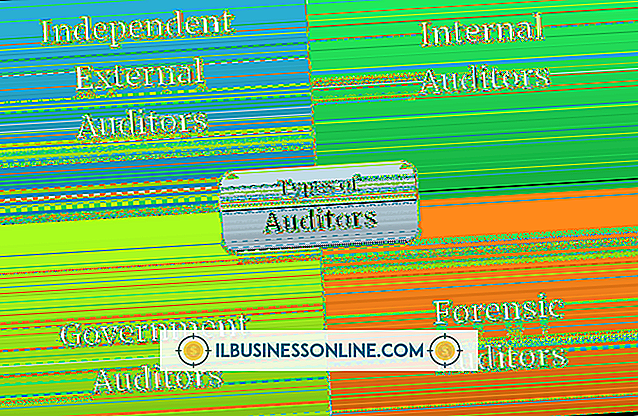Outlook 2007 में स्टार्टअप को अक्षम कैसे करें

Microsoft आउटलुक 2007 केवल एक ईमेल प्रोग्राम से अधिक है, क्योंकि कई लोग अपने दैनिक कार्य दिनचर्या को व्यवस्थित करने के लिए इसके कार्य प्रबंधन और शेड्यूलिंग सुविधाओं पर भरोसा करते हैं। इस वजह से, प्रोग्राम को डिफ़ॉल्ट रूप से हर बार जब आप विंडोज शुरू करते हैं, तब स्वचालित रूप से खोलते हैं। यदि आप हर दिन आउटलुक का उपयोग नहीं करना चाहते हैं और प्रोग्राम द्वारा उपयोग किए जाने वाले सिस्टम संसाधनों को मुक्त करना पसंद करेंगे, तो आप स्वचालित स्टार्टअप सुविधा को अक्षम कर सकते हैं।
विंडोज 8
1।
अपनी स्क्रीन के निचले-बाएँ कोने पर राइट-क्लिक करके और उन्नत विकल्पों की सूची से "टास्क मेन्जर" का चयन करके टास्क मैनेजर खोलें। यदि आप टच स्क्रीन का उपयोग कर रहे हैं, तो स्क्रीन के दाईं ओर स्थित खोज आकर्षण खोलें, फ़ील्ड में "टास्क मैनेजर" टाइप करें, और फिर दिखाई देने पर "टास्क मैनेजर" ऐप चुनें।
2।
टास्क मैनेजर विंडो के नीचे "अधिक विवरण" पर क्लिक करें।
3।
"आउटूक 2007" नामक आइटम पर क्लिक करें और फिर पॉपअप मेनू से "अक्षम करें" चुनें।
विंडोज 7 और विस्टा
1।
"प्रारंभ" बटन पर क्लिक करके सिस्टम कॉन्फ़िगरेशन उपयोगिता खोलें, खोज क्षेत्र में "msconfig" टाइप करें, और फिर "एन्टर" दबाएं।
2।
"स्टार्टअप" टैब चुनें।
3।
"Microsoft Outlook 2007" प्रविष्टि ढूंढें और इसके बगल में स्थित बॉक्स को अनचेक करें।
4।
परिवर्तन को बचाने के लिए "लागू करें" बटन पर क्लिक करें।